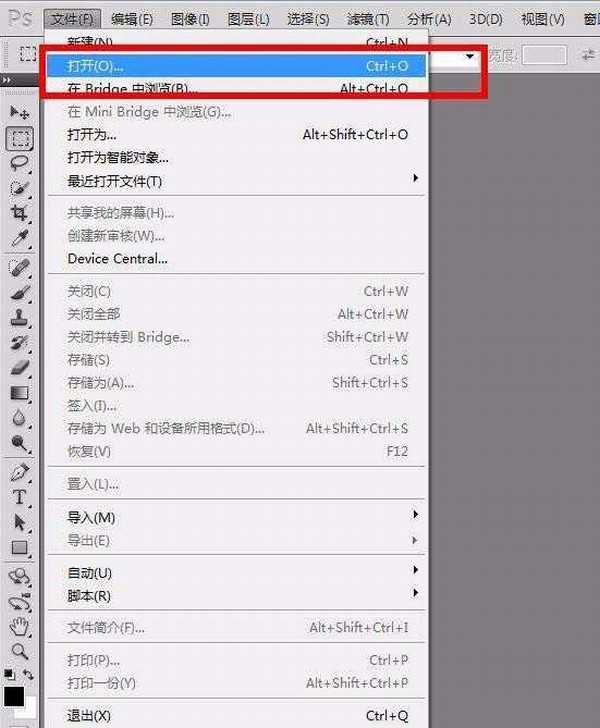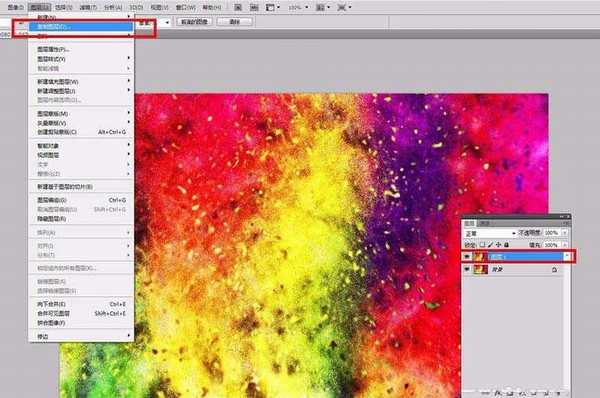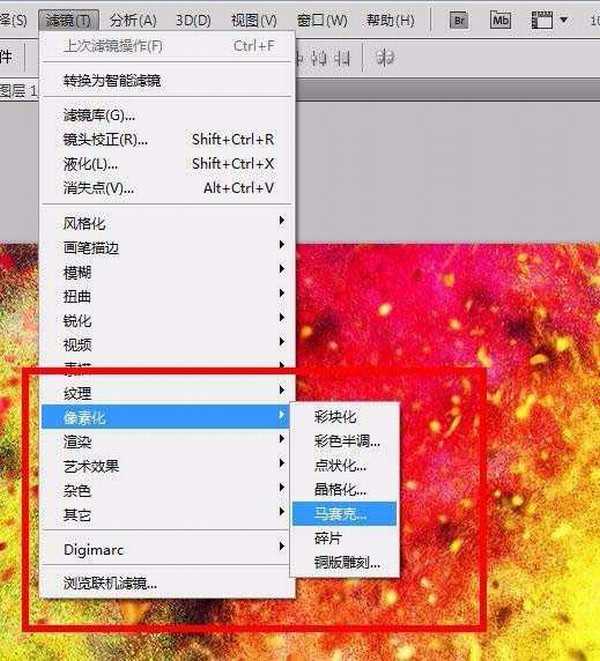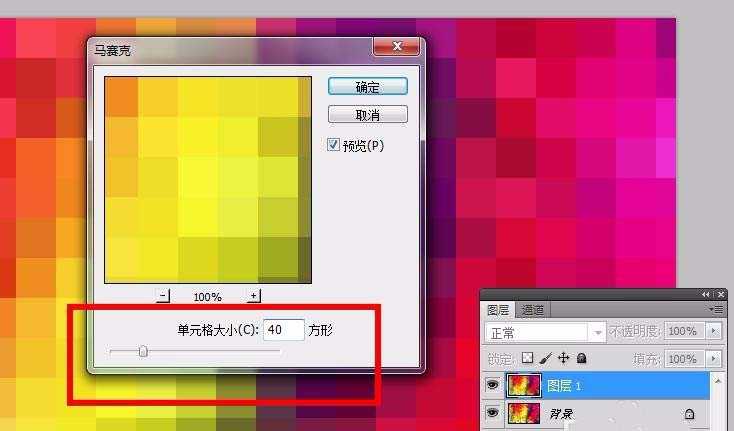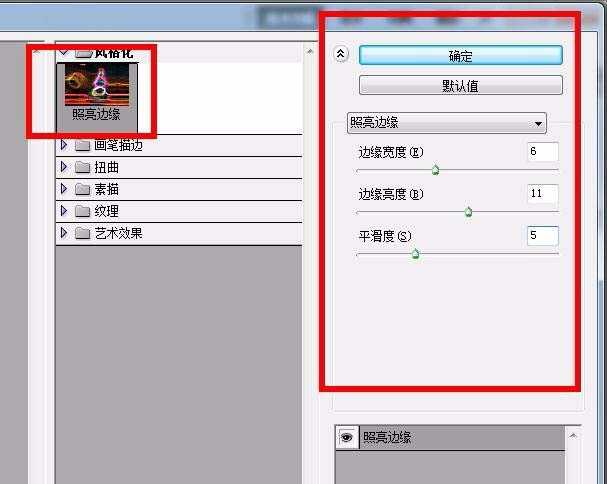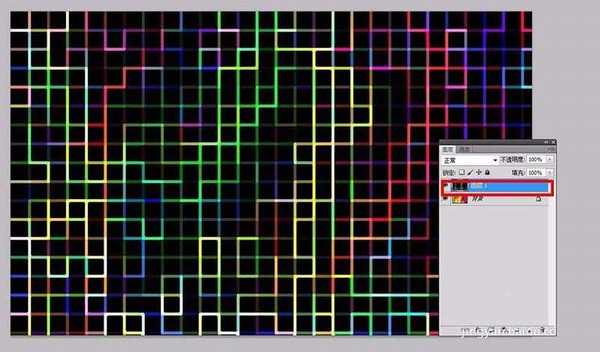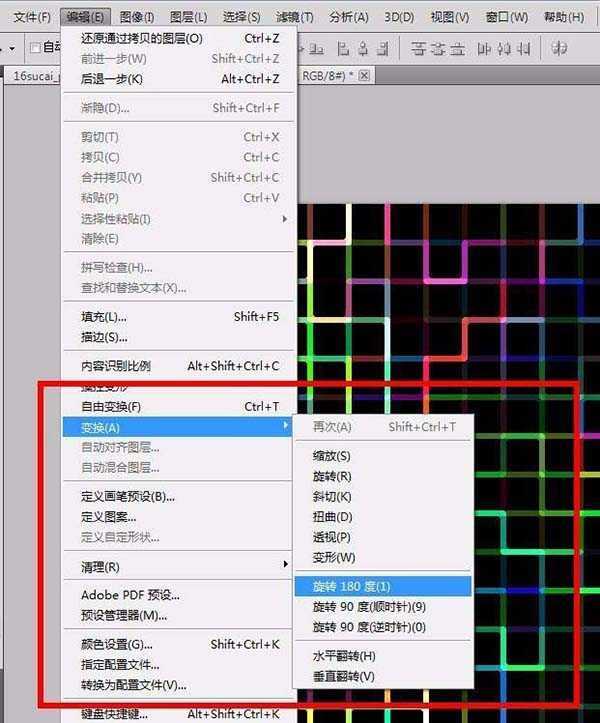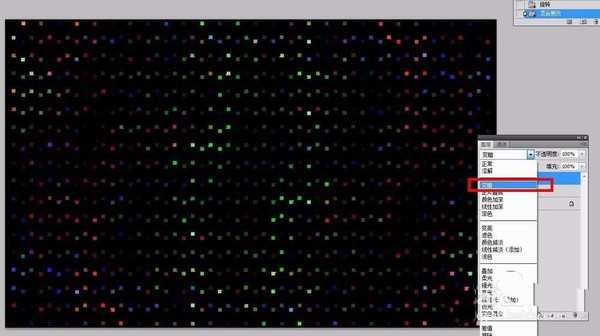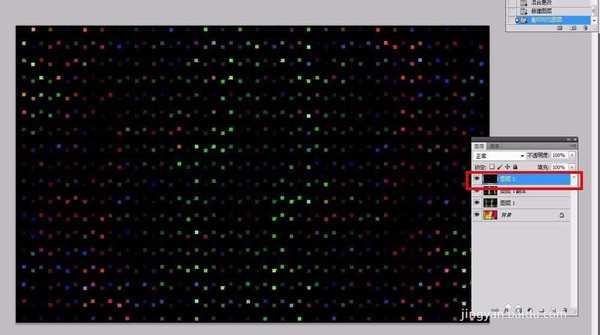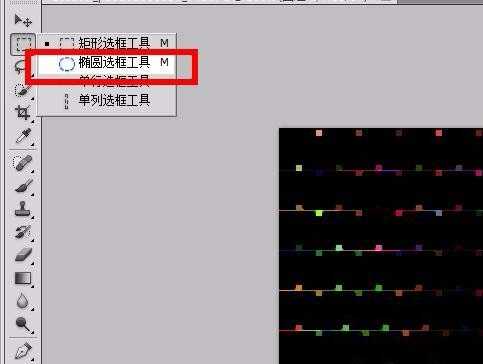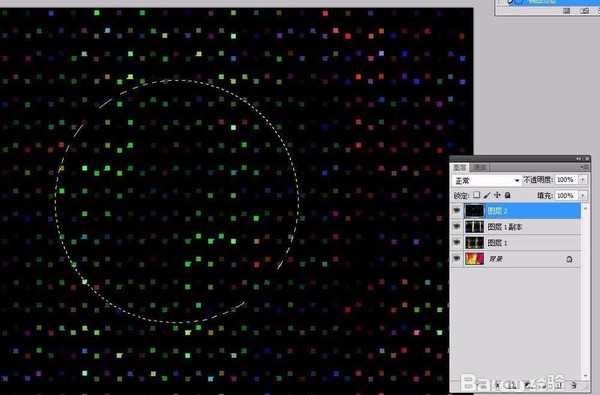明霞山资源网 Design By www.htccd.com
ps cs5中想要制作一种烟花效果,该怎么制作球面烟花效果呢?下面我们就来看看详细的教程。
- 软件名称:
- Photoshop CS5 绿色版官方中文正式原版
- 软件大小:
- 104.06MB
- 更新时间:
- 2014-06-01立即下载
1、启动pscs5软件,执行文件--打开命令,打开需要处理的素材图片,并拷贝一层,效果如下图
2、然后再执行滤镜--像素化--马赛克命令,参数如下图所示
3、然后再执行滤镜--滤镜库--风格化--照亮边缘命令,参数如下图所示
4、然后再拷贝一层,并执行编辑--变换--旋转180度,并更改图层混合模式为‘变暗’
5、然后再盖印图层,并选择椭圆形选区,绘制正圆形选区,并将选区拷贝到一个新的图层--图层3,并在图层2创建一个新图层并填充黑色
上一页12 下一页 阅读全文
标签:
ps,烟花
明霞山资源网 Design By www.htccd.com
广告合作:本站广告合作请联系QQ:858582 申请时备注:广告合作(否则不回)
免责声明:本站文章均来自网站采集或用户投稿,网站不提供任何软件下载或自行开发的软件! 如有用户或公司发现本站内容信息存在侵权行为,请邮件告知! 858582#qq.com
免责声明:本站文章均来自网站采集或用户投稿,网站不提供任何软件下载或自行开发的软件! 如有用户或公司发现本站内容信息存在侵权行为,请邮件告知! 858582#qq.com
明霞山资源网 Design By www.htccd.com
暂无评论...
P70系列延期,华为新旗舰将在下月发布
3月20日消息,近期博主@数码闲聊站 透露,原定三月份发布的华为新旗舰P70系列延期发布,预计4月份上市。
而博主@定焦数码 爆料,华为的P70系列在定位上已经超过了Mate60,成为了重要的旗舰系列之一。它肩负着重返影像领域顶尖的使命。那么这次P70会带来哪些令人惊艳的创新呢?
根据目前爆料的消息来看,华为P70系列将推出三个版本,其中P70和P70 Pro采用了三角形的摄像头模组设计,而P70 Art则采用了与上一代P60 Art相似的不规则形状设计。这样的外观是否好看见仁见智,但辨识度绝对拉满。